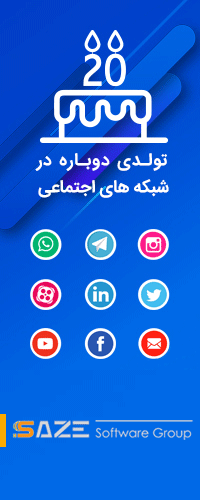همه ما به خوبی از میزان محبوبیت موتور جستجوی گوگل آگاه هستیم و تا به حال بارها از آن استفاده کردهایم. رسیدن به بهترین و دقیقترین نتایج در جستجوی گوگل کار دشواری نیست و تنها با دانستن برخی نکات ساده شما میتوانید به نتایج دقیقتری در جستجوی خود برسید. موتور جستجوی گوگل محبوبترین موتور جستجو در بین کاربران است. لازمهی استفاده از یک ابزار، شناخت صحیح آن و استفاده از ترفندهای عملی در بهرهمندی از آن است. هدف از یک جستجو در موتور جستجوگر رسیدن به نتایج دقیق و مرتبط با عبارت موردنظر فرد است؛ برای این کار نیازمند روشهایی هستیم تا به جستجوهای خود جهت دهیم. در این مجموعه مطلب شما با برخی از ویژگیها و ترفندهای مهم موتور جستجوی گوگل آشنا خواهید شد. ۱. استفاده از اپراتورها برای جستجوی دقیقترگوگل در پیشبینی نتایج جستجوی شما بسیار تواناست. اما این پیشبینیها کافی نیست و شما برای افزایش دقت جستجو و فهماندن منظور دقیق خود به گوگل کارهایی انجام دهید. برای مثال؛ وقتی یک عبارت را در داخل کوتیشن مارک قرار میدهید گوگل دقیقا به دنبال آن عبارت خواهد گشت. وقتی شما یک علامت منفی قبل از یک کلمه قرار میدهید در حقیقت به گوگل گوشزد میکنید که آن را جستجو نکند. استفاده از "OR" به معنای گذاشتن "یا" برای جستجو است و با این کار شما دو انتخاب به موتور جستجو میدهید. استفاده از "AND" به معنای "و" در جستجو است. استفاده از اپراتورها یکی از مهمترین ابزار برای افزایش دقت جستجو است از این پس استفاده از آن را فراموش نکنید. ۲. استفاده از ستارهفرض کنید هدف شما دسترسی به لیستی از تمام اختراعات توماس ادیسون است یا به دنبال متن آهنگ دلخواه خود هستید. برای این که گوگل بهترین پاسخ را به درخواست شما بدهد بهتر است در پایان عبارتی که جستجو میکنید یک "*" بگذارید. برای مثال وقتی شما عبارت "Thomas Edison invented" را همراه با یک ستاره جستجو میکنید شاهد نتایجی از اختراعات ادیسون خواهید بود که به صورت یک نوار در بالای نتایج نمایش داده میشوند. ۳. سوالات عادی بپرسیدشاید در روزهای نخست استفاده از کوتیشن مارک، AND و OR برای شما کمی دشوار باشد. خوشبختانه گوگل در فهمیدن زبان جستجوگر بسیار تواناست برای مثال لازم نیست برای دانستن فاصله گلاسکو تا لندن عبارت "Distance Glasgow London" را استفاده کنید. گوگل با سوالی که به زبان گفتار شما نزدیک است نیز به این سوال پاسخ خواهد داد. برای فهمیدن فاصله دو مکان در گوگل "How far is X to Y" را جستجو کنید این نحوه بیان به زبان محاوره شما نزدیکتر است و خوشبختانه گوگل در درک این بیان شما تواناست. ۴. به گوگل بگویید کجا را باید جستجو کندوقتی جستجویی انجام میشود به صورت پیشفرض گوگل تمام ایندکس خود را جستجو میکند؛ اما شما قادر هستنید با فرامین سادهای در محدودهی جستجوی گوگل تغییر ایجاد کنید. اگر قصد دارید یک وبسایت یا دامنهی خاص را جستجو کنید کافی است از "site:" استفاده کنید مثلا "site:zoomit.ir" را جستجو کنید تا فقط جستجوی شما محدود به زومیت باشد. استفاده از "site:uk" نتایج جستجو را محدود به دامنههای انگلستان میکند؛ شما با جایگذاری کشور مورد نظر به جای uk میتوانید نتایج را محدود کنید. با استفاده از "source:" گوگل فقط به دنبال منابع خبری خواهد گشت. با استفاده از "intitle:" گوگل فقط به دنبال نتایج در عناوین وبسایتها خواهد گشت. "inurl:" به شما این امکان را میدهد تا نتایج جستجو را به آدرس صفحات محدود کنید. استفاده از این فرامین در کنار اپراتورهای گفته شده در قسمتهای قبل به شما برای داشتن یک جستجوی دقیق کمک شایانی خواهد کرد. ۵. کوتاه کردن یک URLگوگل به آدرسهای توصیفی و طولانی به دلیل راحتتر بودن طبقهبندی آنها علاقه زیادی دارد؛ ولی همین آدرسهای بلند برای ما در زمان اشتراکگذاری و پرینت گرفتن صفحات مشکلساز خواهند شد. گوگل برای حل این مشکل یک کوتاه کننده URL با نام Goo.gl را به شما پیشنهاد میکند. این کوتاهکننده به راحتی این آدرسهای بلند و آزارهنده را به آدرسهای کوتاه و قابل استفاده تبدیل میکند. همچنین درgoo.gl شما میتوانید به اطلاعاتی مانند تعداد کلیکها بر لینک دسترسی داشته باشید برای این کار از قسمت "details" استفاده کنید. ۶. جستجوی معکوس یک تصویرجستجوی تصاویر در گوگل با امکانات گوناگونی همراه است. اما یکی از ویژگیهای هوشمند قابلیت جستجوی معکوس یک تصویر است؛ به این معنی که وقتی شما تصویری بسیار شبیه به آنچه که به دنبالش هستید را به گوگل میدهید، گوگل به کمک آن به جستجوی تصاویر میپردازد. برای این کار به قسمت جستجوی تصاویر رفته و بر روی آیکون دوربین در سمت راست نوار جستجو کلیک کنید. سپس با آپلود تصویر یا دادن آدرس تصویر موردنظر جستجوی معکوس تصاویر را انجام دهید. ۷. جستجوی فایلبرای جستجوی یک نوع خاص از فایل باید عبارت ":filetype" را همراه با نوع فایل درخواستی در جستجوی خود ذکر کنید. برای مثال وقتی به دنبال فایلهای مایکروسافت اکسل میگردید باید عبارت "filetype:xls" را در جستجوی خود بیاورید. بسیاری از ما با پسوند فایلهای رایج آشنایی داریم و قطعا استفاده از این ترفند برای جستجو، ما را به اطلاعات دقیقتری خواهد رساند. ۸. یافتن اطلاعات در مورد مقصد مسافرتگوگل همیشه در تلاش بوده تا سرویسهای گوناگونی را در جستجوی خود به کار گیرد. یکی از گروههایی که در جستجوی گوگل به آنها توجه شده است مسافران هستند. وقتی شما نام یک محل یا شهر جستجو میکنید، گوگل اطلاعاتی فراتر از آنچه که در ویکیپدیا پیدا خواهید کرد به شما میدهد. برای مثال شما به دنبال اطلاعاتی از اماکن دیدنی شهر پاریس هستید؛ کافی است عبارت "paris attractions" را جستجو کنید. در این صورت نواری در بالای صفحه شامل نقاط دیدنی شهر پدیدار خواهد شد. با کلیک بر روی هر یک از موارد یافت شده اطلاعاتی از قبیل آدرس، تاریخچه و زمانهای بازدید نمایان خواهد شد. ۹. جستجو در بین دو عدد خاصبرای این که راحتتر بتوانید بین دو عدد خاص جستجو کنید این قابلیت به کمک شما خواهد آمد. برای مثال وقتی قصد دارید اتفاق خاصی را در یک بازهی زمانی مشخص جستجو کنید یا یک بازه برای قیمت یک کالا مشخص کنید این ترفند به شما کمک خواهد کرد. برای این کار بین دو عدد از دو نقطه ".." باید استفاده کرد. به عنوان مثال وقتی میخواهید در مورد رویدادی خاص مثل جام جهانی فوتبال در یک بازهی زمانی خاص جستجو کنید کافی است عبارت "world cup 1950..2000" را جستجو کنید. یک مثال کاربردی دیگر در مورد این ترفند استفاده از آن در محدود کردن بازهی قیمت یک کالا است. ۱۰. پیدا کردن اطلاعات تماس مربوط به خدمات مشتریانبرای دسترسی سادهتر به اطلاعات تماس میتوانید از گوگل کمک بگیرید. کافی است عبارت"X customer service" را جستجو کنید. فراموش نکنید X را با نام شرکت موردنظر خود جایگزین کنید. توجه کنید که این قابلیت در کشور ما کاربرد چندانی ندارد. ۱۱. معنی کردن یک کلمه یا عبارتگوگل در حدس زدن منظور شما از عبارت جستجو شده بسیار توانمند است؛ ولی بهتر است با کمک اپراتورهای جستجو به جستجوهای آن جهت بدهیم. برای این که معنی یک عبارت یا کلمه را بدانید بهتر است عبارت موردنظر را همراه با "define" جستجو کنید. در این صورت علاوه بر نمایش ترجمه مواردی مانند ریشه کلمات، معانی دیگر و گراف محبوبیت آن واژه برای شما نمایش داده خواهد شد. ۱۲. استفاده از ماشینحساباگر در نوار جستجوی گوگل "" را تایپ کنید ویجت ماشینحساب برای شما نمایان خواهد شد. این ماشینحساب برای محاسبات عادی شما کافی خواهد بود. شما همچcalculatorنین میتوانید اعمال ریاضی خود را به صورت سوالی از گوگل بپرسید؛ به عنوان مثال عبارت "? how much is 14% of £327" به شما مقدار ۱۴درصد از ۳۲۷ یورو را نمایش خواهد داد. شما علاوه بر محاسبات پایهای میتوانید معادلاتی از جمله معادلات مثلثاتی، نمایی و لگاریتمی را رسم کنید؛ اگر مرورگر شما از WebGL پشتیبانی کند امکان رسم گراف سه بعدی نیز برای شما وجود خواهد داشت. ۱۳. پالایش کردن نتایج در جستجوی تصاویرهرگاه در جستجوی تصویری گوگل عبارتی را جستجو میکنیدو این عبارت جستجو دوپهلو باشد، نواری در بالای تصاویر یافت شده برای انتخاب نوع تصویر ظاهر خواهد شد. برای مثال وقتی شما کلمه "Android" را در قسمت تصاویر جستجو میکنید در قسمت بالایی تصاویر نواری ظاهر میشود که در آن تصاویر در گروههای مختلفی مانند"logo" و "wallpaper" و مواردی از این دست تقسیمبندی شدهاند. برای دسترسی به تنظیمات بیشتر میتوانید روی "Search tools" کلیک کنید؛ با نمایان شدن تنظیمات میتوانید اقدام به پالایش تصاویر بر اساس اندازه، زمان ایجاد شدن و رنگ بکنید. برای جلوگیری از نمایش نتایج مناسب برای سنین بالا گزینه "SafeSearch" را فعال نمایید. ۱۴. تبدیل قیمت ارز و واحدهابرای تبدیل قیمت ارز، وزن و واحدهای مختلف میتوانید از نوار جستجوی گوگل استفاده کنید. برای این کار کافی است عبارت "convert" را قبل از واحدهای مورد نظر اضافه کنید؛ فراموش نکنید بین دو واحد از "to" استفاده کنید. فرض کنید شما قصد دارید ۳۲۰ درجه فارنهایت را به درجه سلسیوس تبدیل کنید برای این کار به نوار جستجوی گوگل رفته و عبارت "Convert 320 F to C" را جستجو کنید. این مبدل آشنایی کاملی با زوایا، نرخ جریان، فرکانسها، اسب بخار، حجم، وزن، طول، نرخ داده و ارزها دارد. ۱۵. یافتن اپلیکیشنهاشما میتوانید نتایج جستجوی گوگل را به اپلیکیشنها محدود کنید. برای این کار کافی است در قسمت انتخاب نوع جستجو بر روی "more" و سپس "Apps" کلیک کنید. عموما نتایج جستجو در این قسمت به خاطر جستجوی بیشتر کاربران به نرمافزارهای اپ استور و گوگل پلی ختم میشود. برای این که در جستجوی خود به اپلیکیشنهای دیگر پلتفرمها مانند ویندوز و بلکبری دسترسی داشته باشید باید نام پلتفرم موردنظر را در کنار نام اپلیکیشن جستجو کنید. ۱۶. چک کردن پروازها و شرایط جویمسافران یکی از گروههای مهم استفاده کننده از موتور جستجوگر گوگل هستند و گوگل برای آنها امکانات مختلفی درنظر گرفته است. اگر شما شماره پرواز خاصی را جستجو کنید یا عبارت سادهی "airline X to Y" را برای جستجو وارد کنید (X نام مبدا و Y نام مقصد پرواز است) گوگل اطلاعات زمان پرواز، زمان رسیدن به مقصد و ترمینال مربوط به آن پرواز را در اختیار شما قرار خواهد داد. برای بررسی شرایط جوی محل موردنظر خود کافی است عبارت "X weather" را جستجو کنید (X نام محل موردنظر است). دما، پیشبینی وضع هوا و سرعت باد در ۷ روز آینده نتیجهی جستجوی شما در گوگل خواهد بود. ۱۷. شخصیسازی جستجواگر به گوگل اجازه داده باشید نتایج جستجوهای شما را ذخیره کند در این صورت امکان دسترسی به آنها از هر وسیلهای برای شما وجود خواهد داشت. این کار مزیتهایی برای شما خواهد داشت؛ اول این که گوگل نتایج مناسبتری به شما خواهد داد، پیشبینی بهتری از جستجوی شما خواهد داشت و به شما این امکان را میدهد تا به تاریخچهی جستجوهای خود دسترسی داشته باشید. ۱۸. بررسی کردن املای کلماتاین ویژگی گوگل بسیار هوشمندتر از نمونههای نرمافزاری موجود است. گوگل مجموعه عظیمی از کلمات و عبارات را برای جستجوی بهتر شما به خدمت گرفته است که نه تنها کلمات و عبارات نوشته شده را به خوبی تشخیص میدهد، بلکه قادر است خواسته شما را نیز پیشبینی کند. تقریبا برای اکثر جستجوها شاهد پیشنهادات گوگل هستیم، مگر در شرایطی که پیشنهاد موجود از قوانین گوگل تخطی کند. ۱۹. سفارشیسازی تنظیمات جستجوگوگل امکان سفارشیسازی برخی از تنظیمات را به کاربران میدهد. در قسمت تنظیمات که با آیکن چرخدهنده نشان داده شده است، کاربر میتواند طیف وسیعی از شخصیسازیها را برای جستجوی خود اعمال کند. برای مثال شما میتوانید تعداد نتایج نمایش داده شده در هر صفحه، نحوهی باز شدن هر یک از نتایج، تنظیمات SafeSearch و بسیاری از موارد دیگر را تغییر دهید. ۲۰. دیدن یک سایت حتی زمانی که آفلاین استهیچ چیز خستهکنندهتر از تلاش برای دیدن یک سایت آفلاین شده نیست. بسیاری از وبسایتها ممکن است به دلیل مشکلات به وجود آمده در سرورهای خود این مشکل را تجربه کنند. گوگل با هر بازدیدش از یک وبسایت نسخهای از آن را ذخیره میکند؛ به این اطلاعات ذخیره شده کَش گفته میشود. برای دسترسی به نسخه کَش شدهی یک سایت، بر روی فلش سبز رنگ کنار URL نتیجه جستجو کلیک کنید؛ با کلیک روی "Cashed" شما وبسایت کش شده را مشاهده خواهید کرد. زمان کش شدن وبسایت در قسمت بالایی صفحه قابل رویت است. |